
Her kullanıcı bilgisayarından veya dizüstü bilgisayardan maksimum performansından elde etmek istiyor. Sürücüyü kurma ve zamanında güncelleme - bu hedefe ulaşmak için en kolay yollardan biri. Yüklü yazılım, dizüstü bilgisayarınızın tüm bileşenleriyle kendileri arasında daha doğru şekilde etkileşime girecektir. Bu derste size Samsung NP-RV515 dizüstü bilgisayar yazılımını nerede bulabileceğinizi söyleyeceğiz. Ek olarak, bu cihaz için sürücüleri kurmanıza yardımcı olacak birkaç yol öğreneceksiniz.
Nerede Bulunacaksınız ve Dizüstü Bilgisayar Dizüstü Bilgisayar Nasıl Kurulur Samsung NP-RV515
Samsung NP-RV515 dizüstü bilgisayar için kurulum kesinlikle zor değil. Bunun için özel bir beceriye sahip olmanız gerekmez, aşağıda açıklanan yöntemlerden birini kullanmak için yeterlidir. Hepsi etkinliklerinde birbirlerinden biraz farklıdır. Bununla birlikte, belirtilen yöntemlerin her biri bir durumda veya başka bir durumda kullanılabilir. Yöntemlerin kendilerine dikkat edilmesine devam edeceğiz.Yöntem 1: Samsung Resmi Kaynağı
Bu yöntem, bir aracı olarak hareket edecek üçüncü taraf bir yazılım oluşturmadan dizüstü bilgisayarınız için sürücü ve yazılım yüklemenizi sağlar. Bu yöntem en güvenilir ve doğrulanmış, çünkü ilgili tüm sürücüler geliştiricinin kendisini sağlamıştır. İhtiyacın olan şey bu.
- Samsung'un resmi web sitesine bağlantı gir.
- Sitenin tepesinde, kapağında, bölümlerin bir listesini göreceksiniz. "Destek" dizesini bulmak için gereklidir ve adını tıklayın.
- Kendinizi Samsung Teknik Destek sayfasında bulacaksınız. Bu sayfanın merkezinde bir arama alanı var. Yazılım arayacağımız bir dizüstü bilgisayar modeline girmeniz gerekir. Bu durumda, NP-RV515 adını girin. Bu değeri girdikten sonra, arama kutusunun altında, istek için uygun seçeneklerle bir açılır pencere görünecektir. Böyle bir pencerede dizüstü bilgisayarınızın modelinde sol fare düğmesine basın.
- Sonuç, Samsung NP-RV515 dizüstü bilgisayarına tamamen adanmış bir sayfayı açacaktır. Bu sayfada, yaklaşık ortada, alt bölümlerin isimleri ile siyah bir şerit arıyor. "Download talimatları" bir alt bölüm bulun ve adını tıklayın.
- Bundan sonra düşmeyeceksiniz, daha önce açık bir şekilde biraz daha aşağı inin. Düğmeye tıklandıktan sonra, ihtiyacınız olan bölümü göreceksiniz. "İndir" adı ile bir blok bulmanız gerekir. Biraz aşağıda "Daha fazla göster" adına sahip bir düğme olacaktır. Ona tıklayın.
- Bundan sonra, istenen dizüstü bilgisayar için mevcut olan sürücülerin ve yazılımların tam bir listesini açacaktır. Listedeki her sürücünün kendi adı, sürümü ve dosya boyutuna sahiptir. Hemen, seçtiğiniz sürücünün yumruk attığı işletim sisteminin versiyonu olacaktır. Lütfen işletim sistemi sürüm sayısının Windows XP ile başladığını ve yukarıdan aşağıya doğru geçtiğini unutmayın.
- Her sürücünün karşısında "İndir" denilen bir düğme var. Ona tıkladıktan sonra, seçilen yazılımı indirmek anında başlayacaktır. Kural olarak, tüm yazılımlar arşivlenmiş olarak sunulmaktadır. İndirme sonunda, arşivin tüm içeriğini çıkarmanız ve kurulum programını çalıştırmanız gerekir. Varsayılan olarak, böyle bir program "Kurulum" denir, ancak bazı durumlarda farklı olabilir.
- Benzer şekilde, dizüstü bilgisayarınız için gerekli olan tüm yazılımı yüklemek gerekir.
- Bu yöntem tamamlanacaktır. Gördüğünüz gibi, tamamen basittir ve özel eğitim veya bilgi gerektirmez.





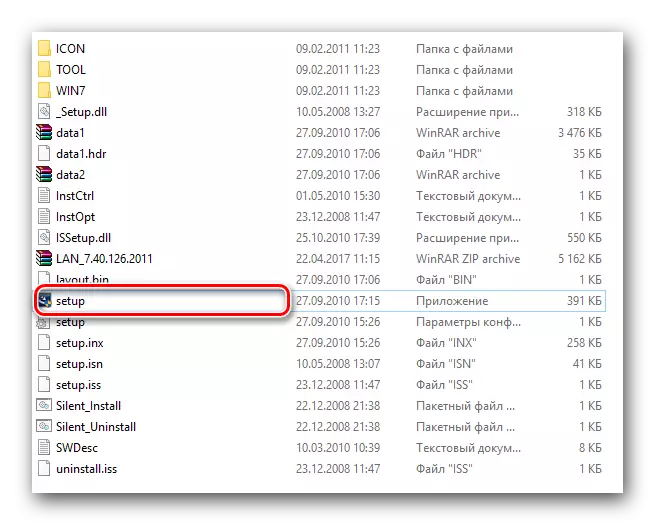
Yöntem 2: Samsung Güncellemesi
Bu yöntem, sadece gerekli yazılımı yüklemekten, aynı zamanda periyodik olarak alaka düzeyini kontrol etmesine izin verecek şekilde iyidir. Bunu yapmak için özel bir Samsung güncelleme yardımcı programına ihtiyacımız olacak. Prosedür aşağıdaki gibi olacaktır.
- Samsung NP-RV515 dizüstü bilgisayar indirme sayfasına gidin. Yukarıda tarif ettiğimiz ilk şekilde bahsedildi.
- Sayfanın üstündeki "Yararlı Programlar" bir alt bölümünü arıyoruz ve bu ada basın.
- Sayfanın istediğiniz sayfasında otomatik olarak değiştireceksiniz. Burada Samsung Güncelleme programını göreceksiniz. Fayda adlarının hemen altında bulunan "Daha Detaylı" dizgiye tıklayın.
- Sonuç olarak, arşiv bu programın kurulum dosyasıyla yüklenir. İndirme işlemi bitininceye kadar bekleriz, ardından arşivin içeriğini çıkardığınız ve doğrudan kurulum dosyasının kendisini başlatın.
- Bu programın kurulumu belki de yalnızca hayal edebileceğiniz en hızlı olanlardan biridir. Kurulum dosyasını başlattığınızda, pencereyi aşağıdaki ekran görüntüsünde gösterildiği gibi göreceksiniz. Yardımcı programı kurma sürecinin zaten devam ettiğini söylüyor.
- Ve tam anlamıyla bir dakika içinde ikinci ve son pencereyi göreceksiniz. Samsung güncelleme programının dizüstü bilgisayarınızda başarılı olduğu söylenecektir.
- Bundan sonra, Samsung Update yüklü programını çalıştırmanız gerekir. Etiketi "Başlat" menüsünde veya masaüstünde bulunabilir.
- Programı çalıştırmak için, alanı üst alanda aramak için göreceksiniz. Bu arama dizesinde bir dizüstü bilgisayar modeline girmeniz gerekir. Bunu yapıyoruz ve dizgenin yanındaki bir büyüteç biçimindeki simgeye tıklayın.
- Sonuç olarak, arama sonuçlarını program penceresinin altındaki göreceksiniz. Burada birçok farklı seçenek gösterilecektir. Aşağıdaki ekran görüntüsüne bir göz atın.
- Gördüğünüz gibi, sadece son harfler ve sayılar tüm durumlarda farklılık gösterir. Bundan korkma. Bu bir tür etiketleme modeldir. Bu, yalnızca grafik sistemi türü (ayrık S veya entegre A), cihaz konfigürasyonu (01-09) ve bölgesel ilişkilidir (RU, ABD, PL). RU'nın sonuna kadar herhangi bir seçenek seçin.
- İstediğiniz modelin adına tıklayarak, hangi yazılımın mevcut olduğu bir veya daha fazla işletim sistemi göreceksiniz. İşletim sisteminizin adına tıklayın.
- Bundan sonra, yeni pencere açılacak. İndirmek ve yüklemek istediğiniz sürücüleri listeden not edilmelidir. İstenilen dizeleri sol tarafta bir onay işareti ile işaretliyoruz, ardından pencerenin altındaki "İhracat" düğmesini tıkladığımızdan sonra.
- Bir sonraki adım, daha önce yazılım tarafından işaretlenmiş kurulum dosyalarını indirmek istediğiniz yer seçimi olacaktır. Yeni pencerede, bu tür dosyaların konumunu belirtin ve aşağıdaki "Klasör" düğmesine basın.
- Şimdi işaretli tüm sürücüler indirilinceye kadar beklemek istiyor. Bu eylemin ilerlemesini izlemek için, diğerlerinin üstünde görünecek pencerede yapabilirsiniz.
- Bu işlemin sonunda, uygun bir mesajla bir pencere göreceksiniz.
- Artık, yalnızca kurulum dosyalarını kaydetmek için belirttiğiniz klasörü açabilirsiniz. Önce açın, ardından belirli bir sürücüye sahip klasör. Oradan zaten kurulum programını başlattınız. Böyle bir programın dosyası varsayılan "Kurulum" denir. Kurulum Sihirbazı uçlarının ardından, istediğiniz yazılımı kolayca yükleyebilirsiniz. Benzer şekilde, indirilen tüm sürücüleri yüklemeniz gerekir. Bu yöntem tamamlanacaktır.


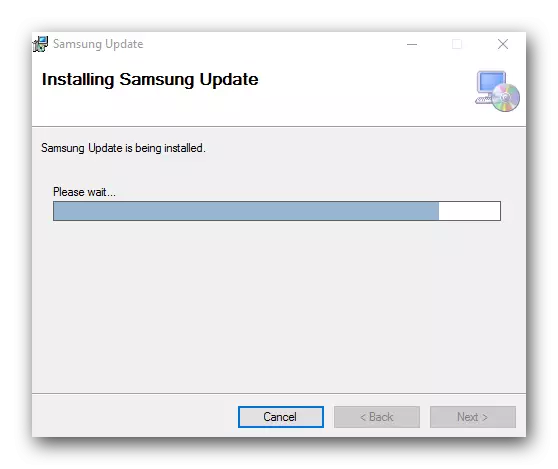
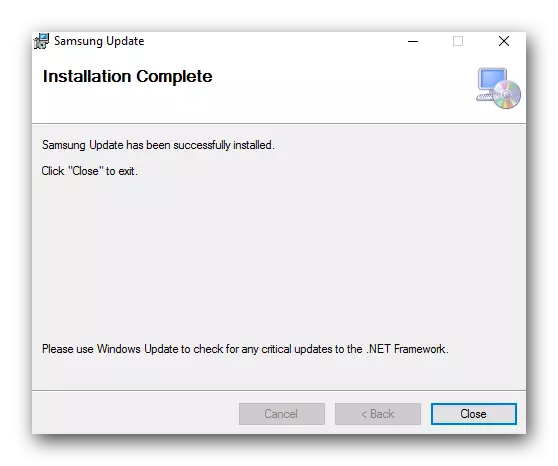
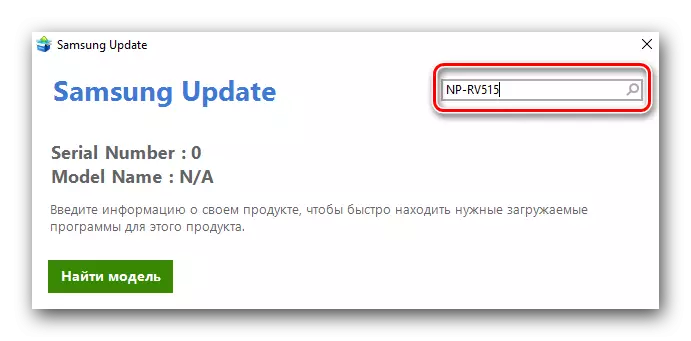
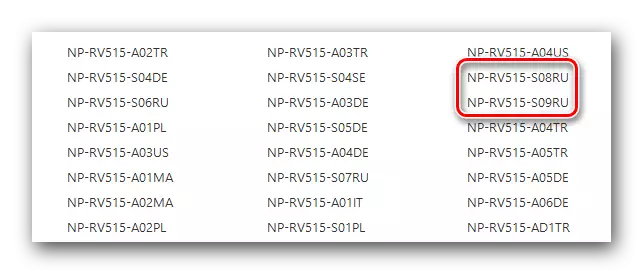

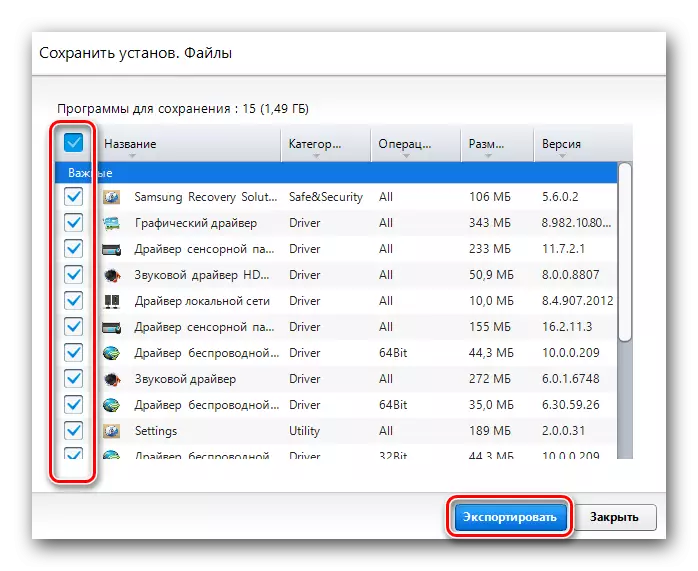



Yöntem 3: Otomatik arama için yardımcı programlar
Bu yöntem, dizüstü bilgisayarınıza veya bilgisayarınıza bir veya daha fazla sürücü yüklemeniz gerektiğinde mükemmel bir çözümdür. Bunu yapmak için, sisteminizi tarayabilen ve hangisinin yüklenmesi gerektiğini belirleyebilecek herhangi bir yardımcı programa ihtiyacınız olacaktır. İnternette çok çeşitli programlar var. Kullanmak için bu yöntem sadece sizi çözmektir. Daha önce, bu türün en iyi programları hakkında ayrı bir makalede bir inceleme yaptık. Belki de okuyun, seçimde karar verebilirsiniz.Devamını oku: Sürücüleri yüklemek için en iyi programlar
Genel operasyon ilkesine rağmen, makalede belirtilen kamu hizmetleri sürücüler ve desteklenen ekipmanların kapasitesinde farklıdır. DriverPack çözümü en büyük baza sahiptir. Bu nedenle, bu ürün için yakından bakmanızı tavsiye ederiz. Eğer seçiminizi hala durdurursanız, DriverPack çözeltisine adanmış dersimizle tanışmalısınız.
Ders: DriverPack çözümünü kullanarak bir bilgisayardaki sürücüleri nasıl güncellenir?
Yöntem 4: Bir tanımlayıcı kullanarak yazılımı yükleme
Bazen, belirli bir cihaz için yazılımın sistem tarafından tanınmadığı için, belirli bir cihaz için yazılım kurma imkanı bulunmadığı bir durumda olmak mümkündür. Bu durumda, bu yöntem size yardımcı olacaktır. Kullanması çok basit. Tek yapmanız gereken, tanımlanamayan ekipmanın kimliğini öğrenmek ve özel bir çevrimiçi hizmette bulunan değeri eklemek. Benzer hizmetler Number ID ile herhangi bir cihaz için sürücüleri bulma konusunda uzmanım. Açıklanan yöntem daha önce ayrı bir dersi ayırdı. Tekrar etmemek için, aşağıdaki bağlantıyı izlemenizi ve okumanızı tavsiye ederiz. Bu yöntemle ilgili ayrıntılı talimatlar bulacaksınız.
Ders: Ekipman kimliğine göre sürücüleri ara
Yöntem 5: Standart Windows Arama Programı
Kural olarak, çoğu cihaz, işletim sistemini kurarken veya dizüstü bilgisayara bağlarken hemen sistem tarafından doğru bir şekilde tanımlanır. Ancak bazen sistem bu tür eylemleri zorlamalıdır. Bu yöntem, bu tür durumlar için mükemmel bir çözümdür. Doğru, tüm durumlardan uzak çalışıyor. Bununla birlikte, hala bunu bilmeye değer, çünkü bazen sadece yazılımı yüklemeye yardımcı olabilir. Bunun için yapmanız gereken şey bu.
- Dizüstü bilgisayarınızdaki "Aygıt Yöneticisi" nin çalıştırın. Bunun için birkaç yol var. Nasıl kullandığınız önemli değil. Onları hakkında bilmiyorsanız, derslerimizden biri size yardımcı olacaktır.
- Aygıt Yöneticisi açıldığında, ihtiyacınız olan ekipmanı arıyoruz. Bu sorunlu bir ekipman ise, bir soru veya ünlem işareti ile işaretlenecektir. Böyle bir cihaza sahip bir dal varsayılan olarak zaten açık olacak, bu yüzden sizi aramak için uzun zamandır.
- İstediğiniz ekipmanın başlığında, farenin sağ tuşuna basın. "Sürücüleri Güncelle" seçmek istediğiniz içerik menüsü açılır. Bu çizgi üstte ilk sırada yer almaktadır.
- Bundan sonra, yazılım arama yöntemini seçmeniz önerilecektir. Ön-yapılandırma dosyalarını indirdiyseniz, "Manuel Arama" seçeneğini seçmelisiniz. Yalnızca bu tür dosyaların konumunu belirlemek için ihtiyacınız olacak ve sonra sistemin kendisi her şeyi yükler. Aksi takdirde, "Otomatik Arama" öğesini seçin.
- Seçilen sürücüyü aramanın işlemi başlayacak. Başarılı bir şekilde giderse - OS'niz otomatik olarak tüm gerekli dosyaları ve ayarları yükler ve cihaz sistem tarafından doğru şekilde tanınır.
- Her durumda, sonunda ayrı bir pencere göreceksiniz. Seçilen ekipman için yazılımın aranması ve yüklenmesi sonucu yazılacaktır. Bundan sonra, yalnızca böyle bir pencereyi kapatırsınız.
DERS: Cihaz Yöneticisini Windows'ta açın
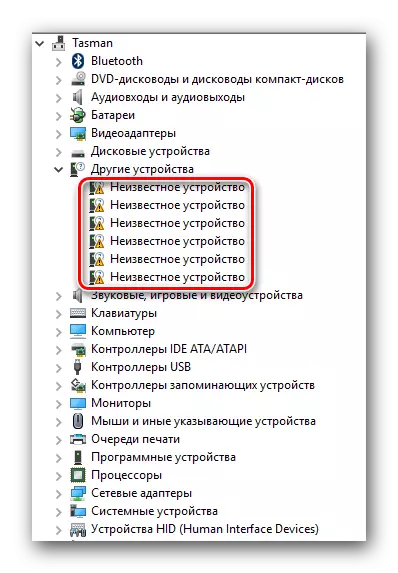

Bu konuda, Samsung NP-RV515 dizüstü bilgisayarının arama ve kurulumuna adanmış dersimiz tamamlandı. Umarım bu yollardan biri bu konuda size yardımcı olacak ve dizüstü bilgisayarınızı tam olarak kullanabilecek, mükemmel performansın ve verimliliğin tadını çıkarabileceksiniz.
